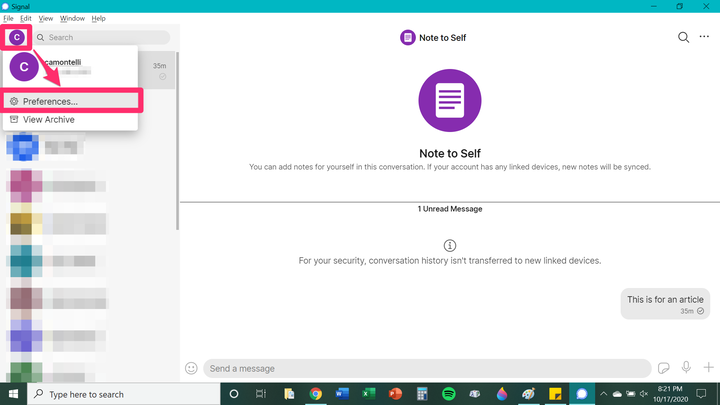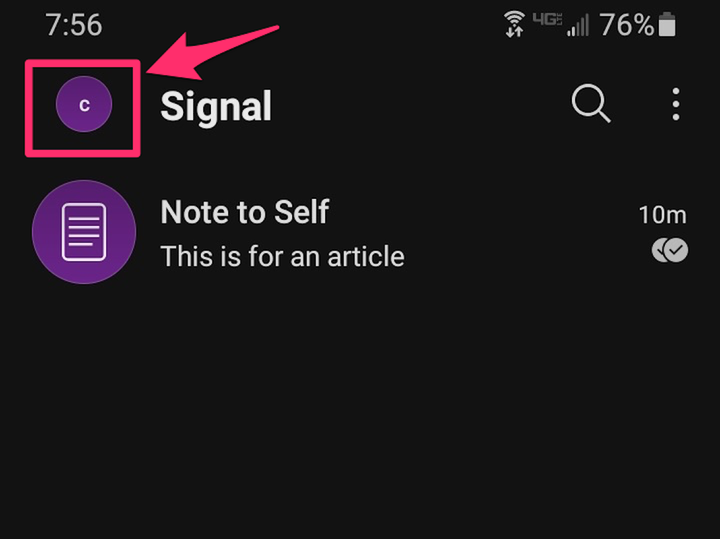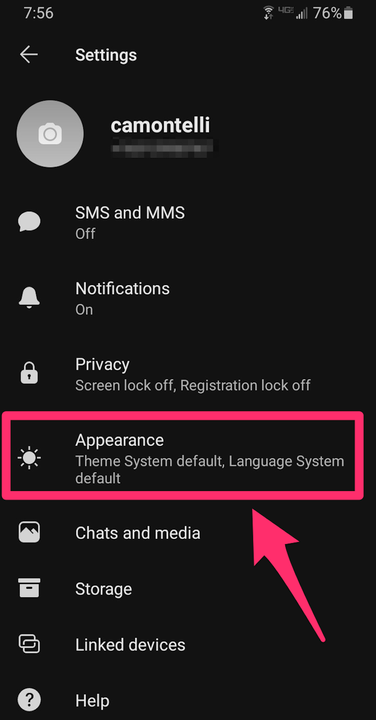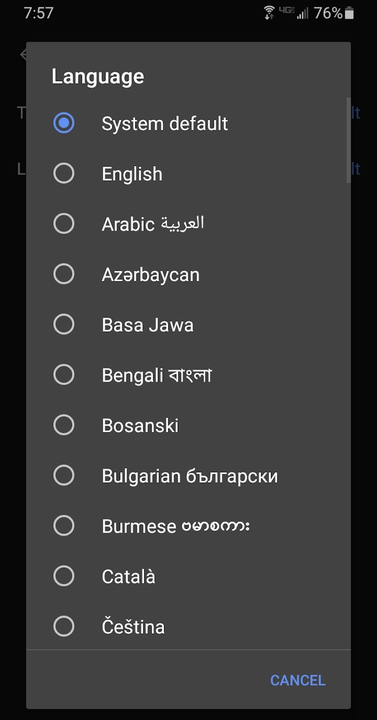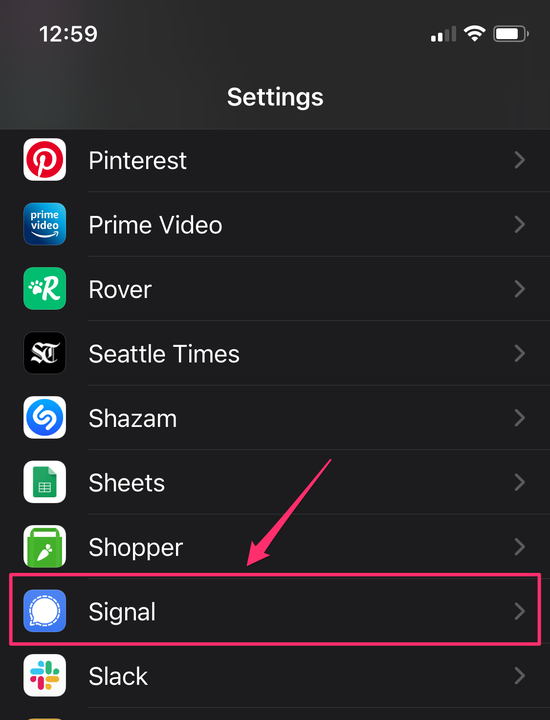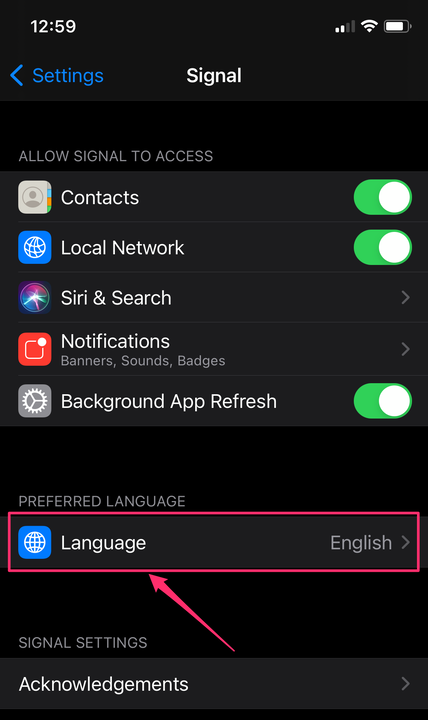Як змінити мову на сигналі на будь-якому пристрої
- Ви можете змінити мову за замовчуванням у Signal у програмах Android, iPhone та настільних комп'ютерів платформи безпечного обміну повідомленнями.
- Деякі версії Signal залежать від налаштувань пристрою за замовчуванням, коли справа доходить до вибору мови, тоді як інші версії дозволяють вибрати мову незалежно від налаштувань пристрою.
Якщо ви володієте двома мовами, подорожуєте іншою країною або просто хочете попрактикувати свої мовні навички, ви можете використовувати Signal для надсилання повідомлень іншою мовою. Ви можете змінити налаштування мови в додатку для безпечного обміну повідомленнями Signal на Android і на новіших пристроях iPhone. Однак якщо ви користуєтеся настільною програмою, ви не можете змінити лише мову програми Signal — вам потрібно буде змінити мову всього комп’ютера.
Як змінити мову на Signal за допомогою настільного додатка
У настільній версії Signal мова, яка використовується в Signal, буде відповідати загальним налаштуванням вашого комп’ютера. Щоб змінити загальну мову, яка використовується в Signal, вам доведеться безпосередньо змінити мовні параметри комп’ютера. Однак ви все одно можете перемикати параметри перевірки орфографії.
1. У настільній програмі Signal клацніть піктограму свого профілю у верхньому лівому куті екрана, а потім натисніть «Налаштування».
У спадному меню під значком вашого профілю натисніть «Налаштування».
2. Прокрутіть униз до «Загальні». Ви можете натиснути прапорець біля пункту «Увімкнути перевірку орфографії тексту, введеного у вікні композиції повідомлення», щоб поставити або зняти прапорець. Якщо прапорець встановлено, перевірка орфографії ввімкнена; якщо прапорець знятий, перевірка орфографії вимкнена.
Установіть або зніміть прапорець біля пункту «Увімкнути перевірку орфографії тексту, введеного у вікні композиції повідомлення».
Як змінити мову на Signal за допомогою програми для Android
1. Відкрийте програму Signal та увійдіть, якщо потрібно.
2. Торкніться значка свого профілю, розташованого у верхньому лівому куті екрана.
Торкніться значка свого профілю у верхньому лівому куті.
3. Торкніться «Зовнішній вигляд».
Виберіть «Зовнішній вигляд» у меню налаштувань Signal.
4. Торкніться «Мова».
На наступному екрані виберіть «Мова».
5. Проводьте пальцем вгору або вниз, доки не знайдете мову, на яку хочете переключитися, а потім торкніться її. Мова зміниться миттєво.
Виберіть нову мову зі списку.
Як змінити мову на Signal за допомогою програми для iPhone
Ваша можливість змінити мову в Signal for iPhone залежить від версії iOS, яку використовує ваш iPhone. Якщо ви використовуєте iOS 12 або старішу версію, мова Signal відповідатиме мовним налаштуванням вашого iPhone за замовчуванням. Якщо ви використовуєте новішу версію iOS, наприклад iOS 13 або 14, ви можете змінити мову за допомогою налаштувань iOS для програми Signal.
1. Щоб змінити мову Signal на iOS 13 або 14, спочатку потрібно ввімкнути кілька мов у програмі «Налаштування» на телефоні. Відкрийте програму Налаштування на своєму пристрої.
2. Торкніться «Загальні».
3. Прокрутіть униз і виберіть «Мова та регіон».
Виберіть «Мова та регіон» на вкладці «Загальні» програми «Налаштування» вашого телефону.
4. На наступному екрані торкніться «Мова iPhone», а потім виберіть додаткову мову зі списку.
5. Тепер, коли ви додали додаткову мову у свій телефон, ви можете змінити мову Signal. Перейдіть до програми «Налаштування» на телефоні. Прокрутіть вниз, доки не побачите Signal у списку програм, і торкніться його.
Виберіть Сигнал зі списку програм.
6. На наступному екрані торкніться «Бажана мова» та виберіть мову з наступного списку.
Торкніться «Мова».
7. Тепер ви можете повернутися до вкладки «Загальні» та змінити мову свого телефону за замовчуванням на свою основну, не впливаючи на вибрану мову сигналу.